ps怎样给照片加上光晕效果?想要将普通的照片处理的很唯美,我们可以通过添加光晕来实现一种氛围,下面我们就来看看ps照片添加唯美光晕的技巧,详细请看下文介绍
ps处理照片的技巧很多,ps怎样给照片加上光晕效果,该怎么打光呢?下面我们就来看看ps快速做光晕效果的过程。



打开素材图,拖进人物图层。Ctrl+T调节大小。
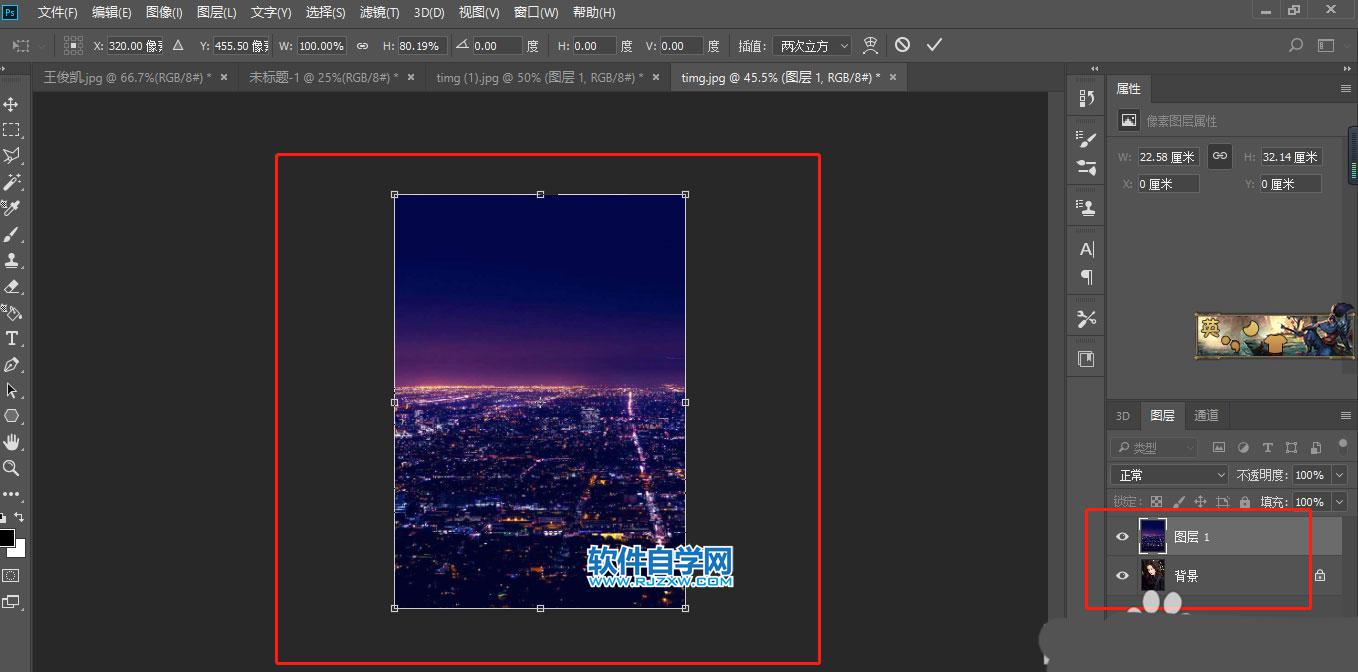
滤镜>模糊画廊>场景模糊。
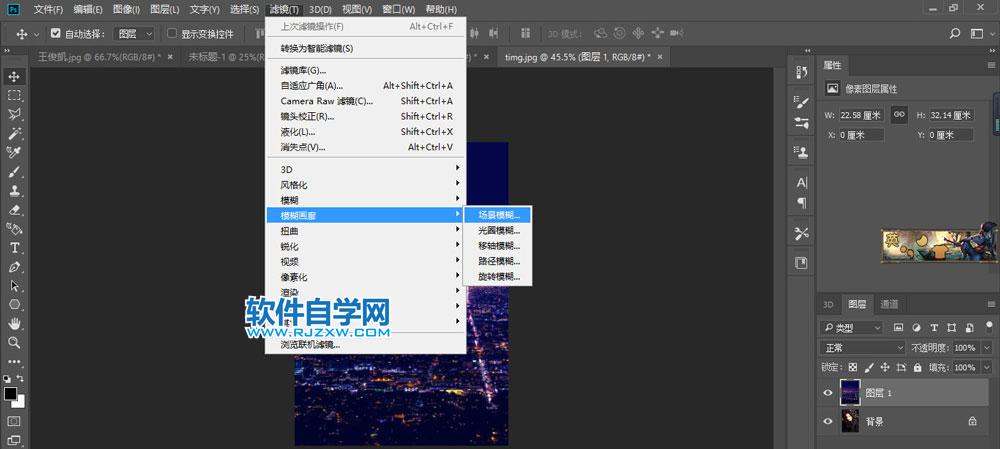
数值参考。
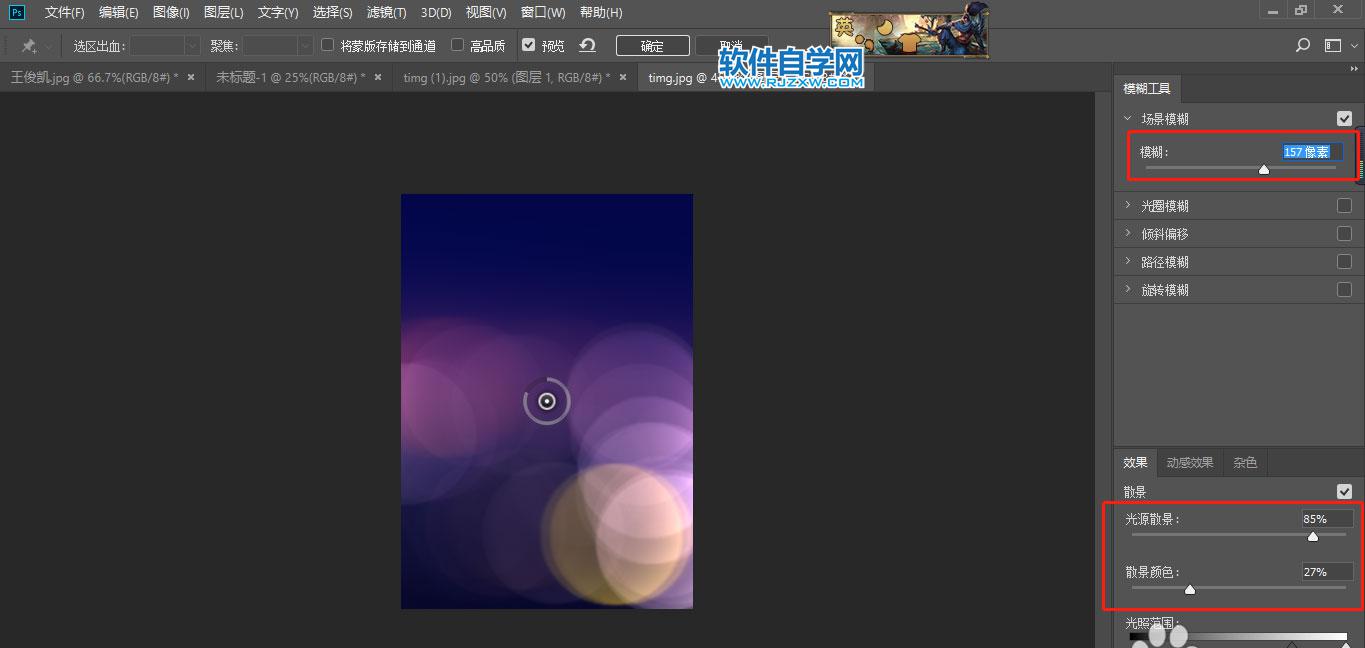
混合模式改为滤色就完成啦,
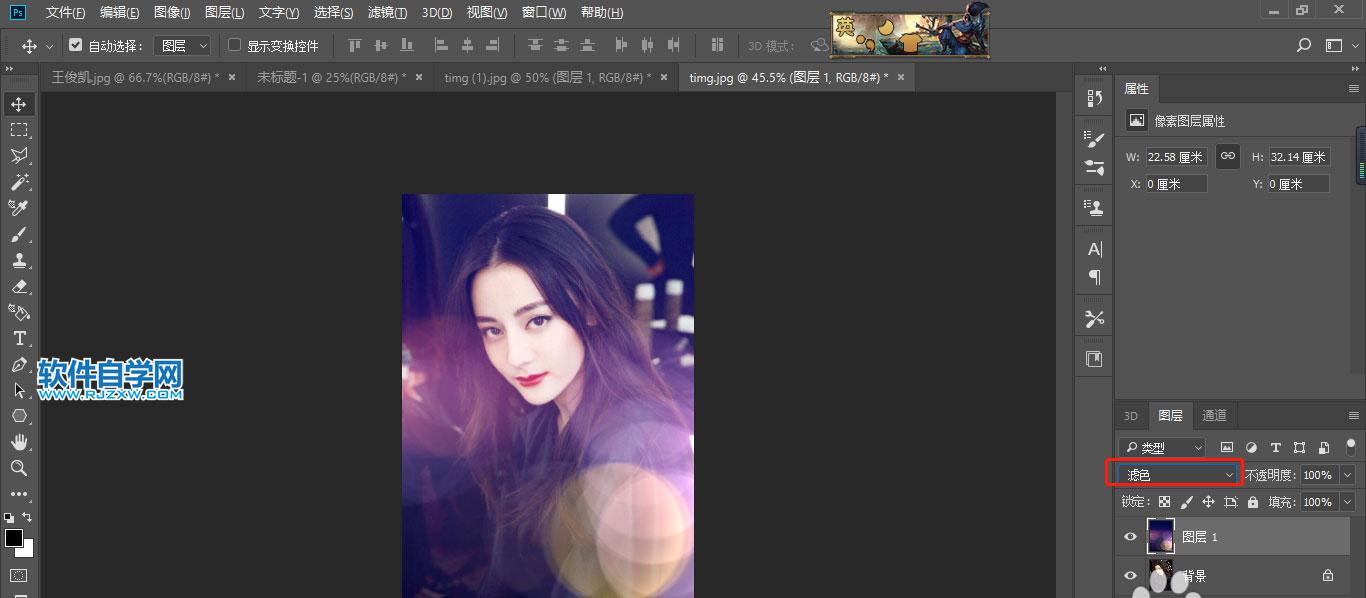
根据需要调节不透明度。
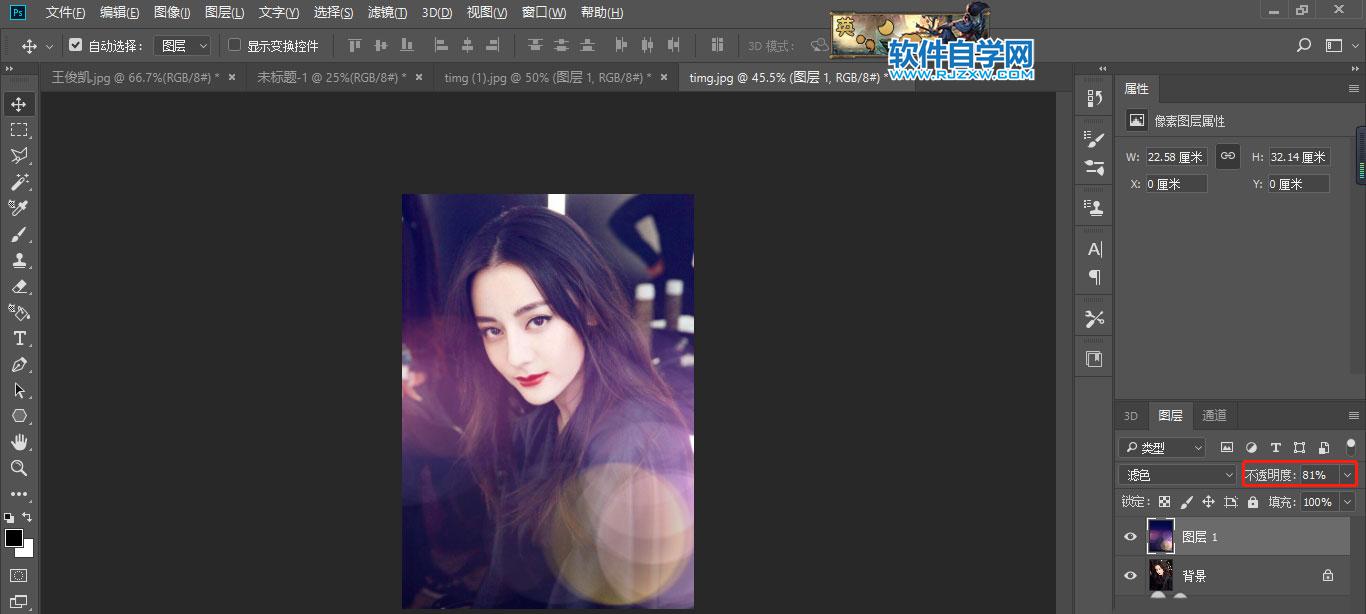
以上就是ps快速做光晕效果的技巧,希望大家喜欢
ps怎样给照片加上光晕效果?想要将普通的照片处理的很唯美,我们可以通过添加光晕来实现一种氛围,下面我们就来看看ps照片添加唯美光晕的技巧,详细请看下文介绍
ps处理照片的技巧很多,ps怎样给照片加上光晕效果,该怎么打光呢?下面我们就来看看ps快速做光晕效果的过程。



打开素材图,拖进人物图层。Ctrl+T调节大小。
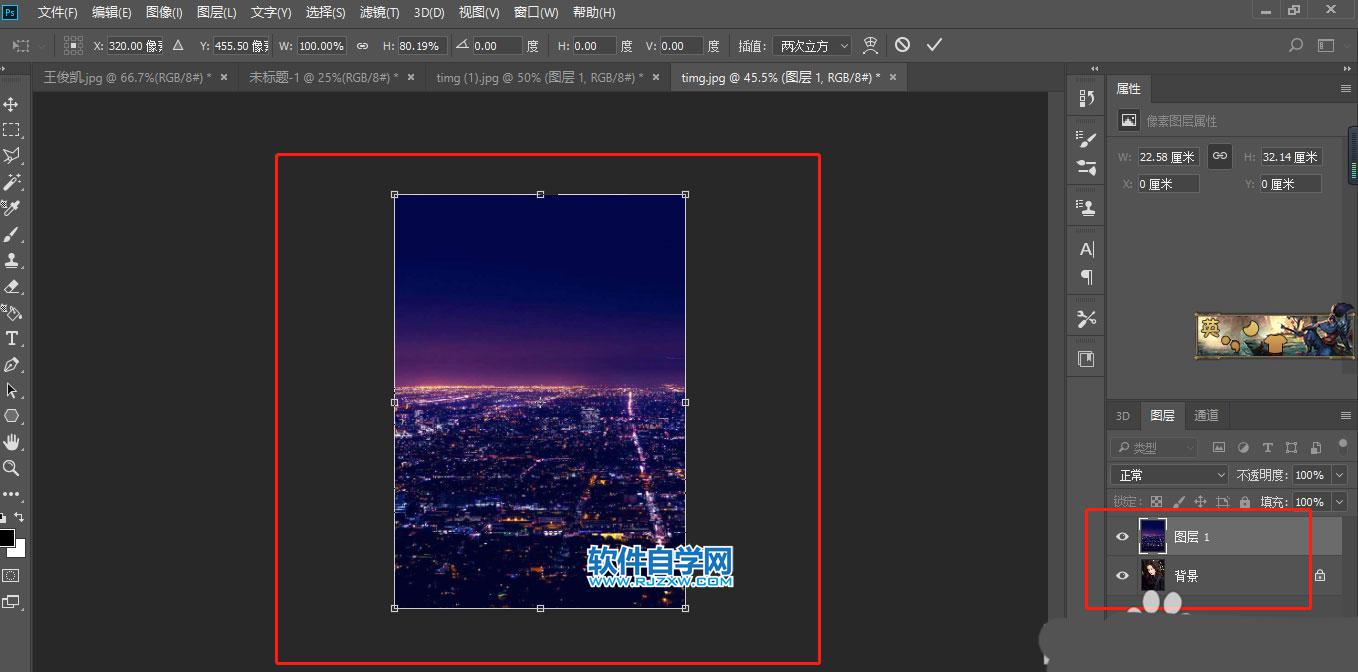
滤镜>模糊画廊>场景模糊。
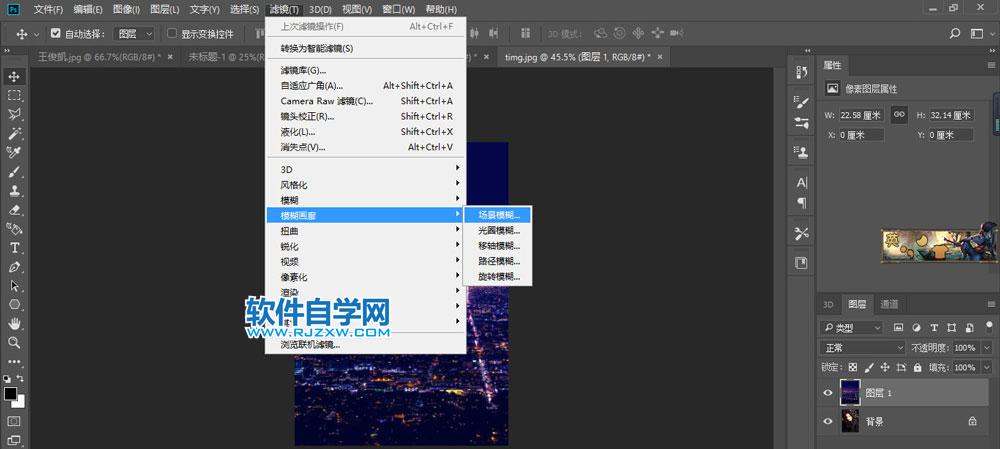
数值参考。
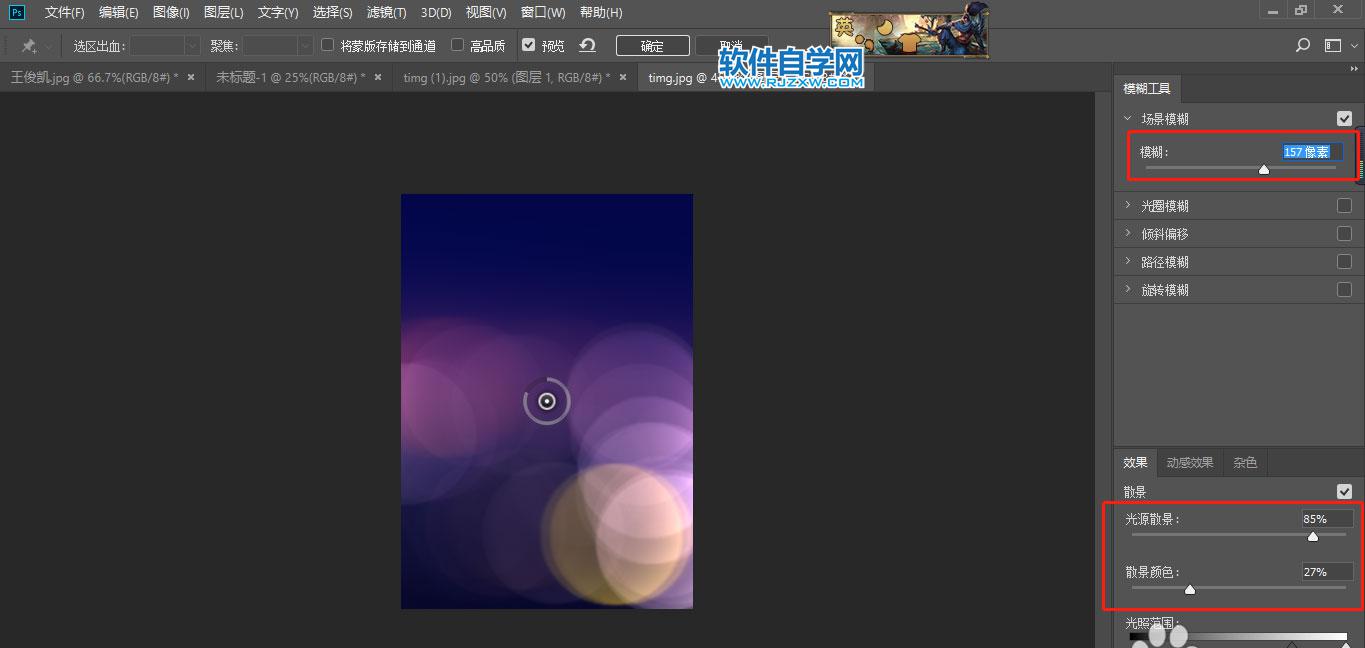
混合模式改为滤色就完成啦,
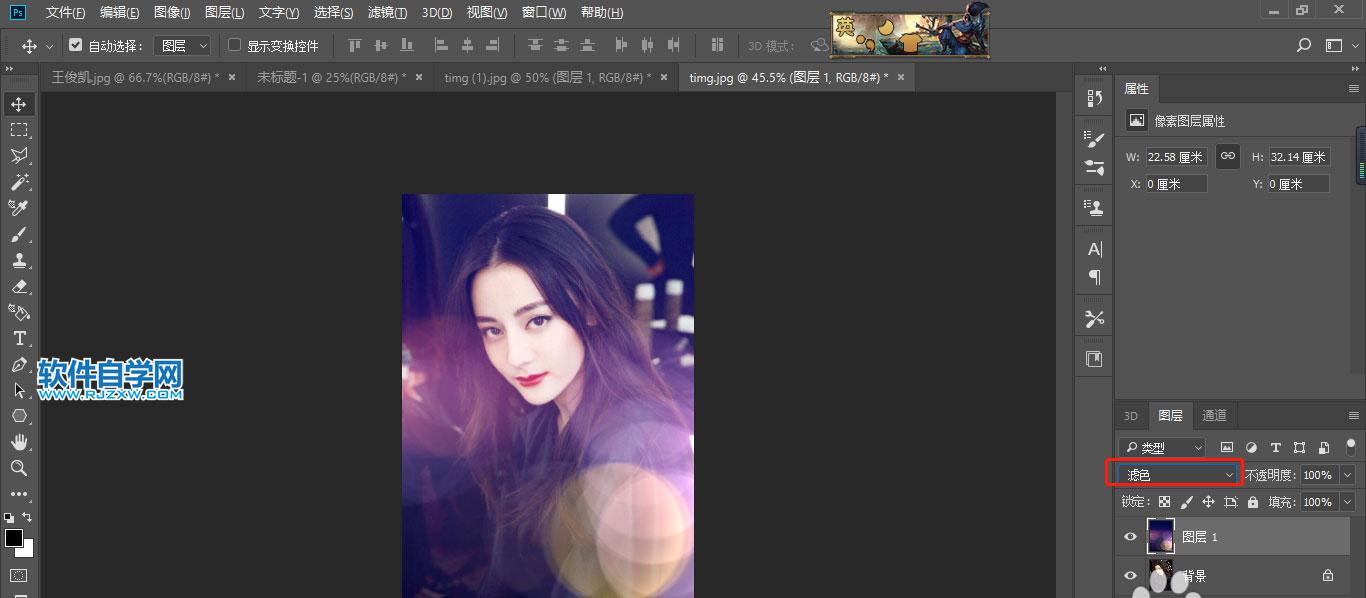
根据需要调节不透明度。
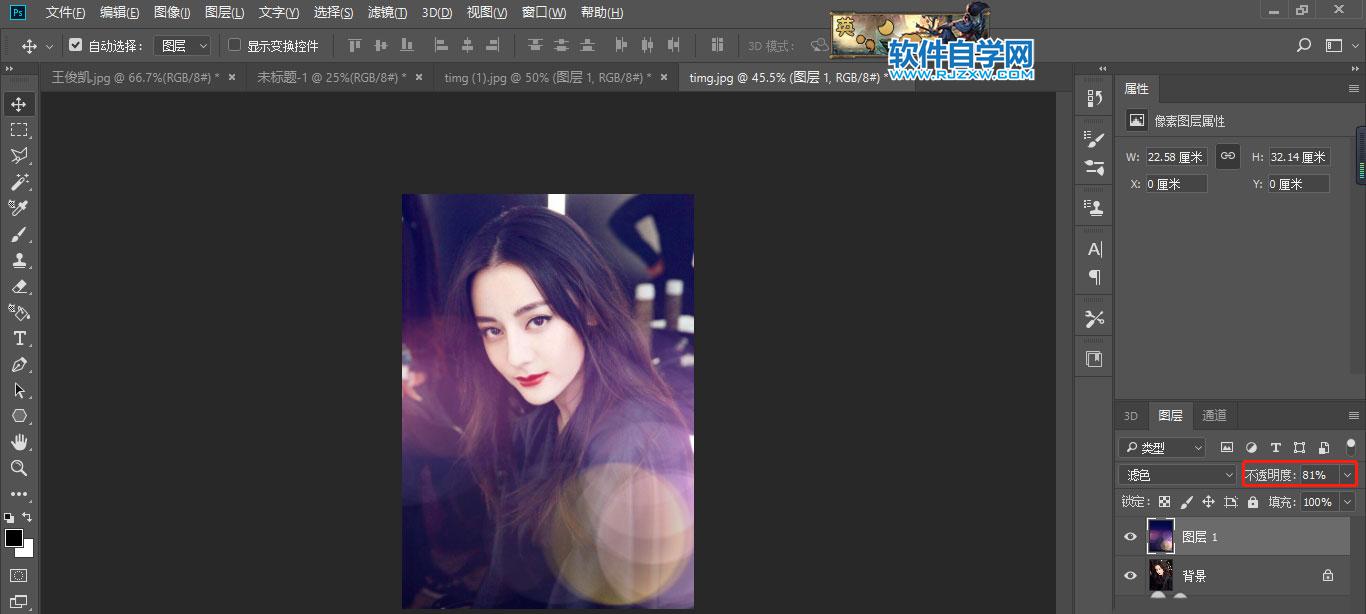
以上就是ps快速做光晕效果的技巧,希望大家喜欢
标签: PS




